Voici la traduction en français du contenu, en conservant tous les éléments de mise en forme :
Les coches sont les héros méconnus des feuilles Excel. Ce qui ressemble à un simple ✓ peut transformer vos données en un chef-d'œuvre visuel. En tant qu'utilisateur quotidien d'Excel, j'ai vu comment ces petits symboles peuvent dynamiser les suivis de projet et faire avancer les listes de tâches.
Voici sept méthodes infaillibles pour ajouter des coches dans Excel - parce qu'il vous faut parfois des symboles rapides, et d'autres fois des cases à cocher interactives.
1. La méthode des symboles (coche statique la plus rapide)
- Cliquez sur la cellule cible
- Allez dans Insertion > Symbole
- Sélectionnez la police Wingdings
- Tapez "252" ou trouvez le symbole ✓
- Cliquez sur Insérer
Astuce : Parfait pour les rapports imprimés ou les affichages statiques sans interaction.
2. Cases à cocher interactives (magie de l'onglet Développeur)
Pour des cases cliquables :
- Activez l'onglet Développeur (Fichier > Options > Personnaliser le ruban)
- Développeur > Insérer > Case à cocher
- Cliquez sur votre cellule et ajustez la position
- Clic droit pour supprimer le texte par défaut
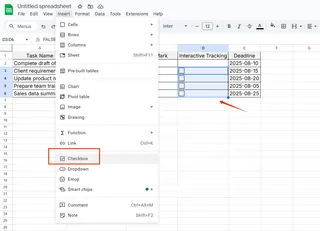
Idéal pour les listes de tâches que votre équipe peut mettre à jour en temps réel.
3. Coches avec mise en forme conditionnelle
Faites apparaître des coches automatiquement :
- Sélectionnez vos cellules cibles
- Accueil > Mise en forme conditionnelle > Nouvelle règle
- Choisissez "Utiliser une formule"
- Entrez par exemple =A1="Terminé"
- Définissez le format Wingdings avec le code 252
J'automatise ainsi les rapports d'état - les coches apparaissent quand les tâches sont terminées à 100%.
4. Raccourci clavier personnalisé
Créez votre propre raccourci :
- Fichier > Options > Vérification > Correction automatique
- Paramétrez "TM" pour le remplacer par ✓
- Désormais, "TM" se convertit automatiquement
Révolutionnaire pour les adeptes des coches comme moi.
5. Astuce de police Wingdings
Coche instantanée :
- Sélectionnez la cellule
- Changez la police en Wingdings
- Tapez "P" ou "ü"
Simple, mais nécessite de mémoriser les caractères.
6. Codes Unicode
Pour une cohérence multiplateforme :
- Cliquez sur la cellule
- Tapez =CAR(10003) ou =CAR(10004)
- Appuyez sur Entrée
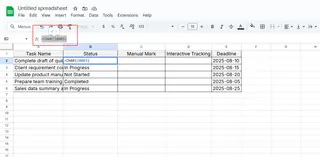
Différents codes donnent des styles de coches variés.
7. Copier-coller depuis le web
Solution rapide :
- Trouvez une coche en ligne
- Copiez (Ctrl+C)
- Collez dans Excel (Ctrl+V)
Pas très élégant, mais efficace en cas d'urgence.
Pourquoi s'arrêter aux coches basiques ?
Ces méthodes ne sont qu'un aperçu des possibilités. Chez Excelmatic, nous avons créé une plateforme IA qui ajoute automatiquement des indicateurs visuels comme des coches selon vos données.
Imaginez :
- Des suivis de progression auto-générés
- Des cases intelligentes qui mettent à jour les données
- Une mise en forme conditionnelle qui apprend votre workflow
L'avenir des feuilles de calcul, c'est des données qui racontent leur histoire visuellement. C'est ce que nous construisons chez Excelmatic.
Réflexions finales
Quel que soit votre choix, les coches améliorent vos feuilles Excel. Elles transforment les données brutes en actions claires et rendent les tableaux agréables à consulter.
Choisissez selon vos besoins :
- Usage ponctuel ? Méthode des symboles
- Listes interactives ? Cases à cocher
- Rapports automatisés ? Mise en forme conditionnelle
Pour aller plus loin que les coches manuelles, des outils comme Excelmatic gèrent la mise en forme pendant que vous vous concentrez sur l'analyse. Dans un monde axé sur les données, votre temps est trop précieux pour le passer à formater des cellules.






